Visa aktuella widgetar i den smarta traven på Apple Watch
Den smarta traven förslår praktisk information eller åtgärder du kan vidta beroende på sammanhang, till exempel en viss tidpunkt eller plats. Den smarta traven visar även liveaktiviteter med uppdatering i realtid om träningar, timers och annat. När den smarta traven har ett omedelbart användbart förslag trycker Apple Watch lätt på handleden för att tipsa.
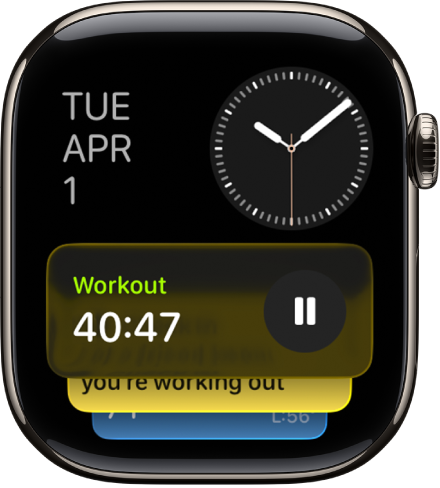
Öppna den smarta traven
Gör något av följande från urtavlan:
Vrid Digital Crown uppåt.
Svep uppåt från nederkanten av skärmen.
Rulla till widgeten som du vill använda och tryck sedan för att öppna den motsvarande appen.
Tips: Om du vill komma åt Musik, Träningar eller Meddelanden kan du rulla till nederkanten i den smarta traven.
Visa liveaktiviteter
Liveaktiviteter – pågående appaktiviteter som en träning, en timer eller musik – visas överst i den smarta traven.
Gör något av följande:
Från urtavlan: Tryck på liveaktiviteten överst på skärmen.

I den smarta traven: Öppna den smarta traven (om den inte redan är öppen). Om du har flera liveaktiviteter rullar du till den du vill visa.
När du vill återgå till urtavlan trycker du på Digital Crown.
Som förval förblir den smarta traven öppen (även om du sänker handleden) när en liveaktivitet pågår. Du kan anpassa när och hur liveaktiviteter visas genom att öppna appen Inställningar ![]() , trycka på Smart trave, trycka på Liveaktiviteter och sedan ställa in valfria alternativ.
, trycka på Smart trave, trycka på Liveaktiviteter och sedan ställa in valfria alternativ.
Visa tips från den smarta traven
Apple Watch drar nytta av data på enheten och trender från dina dagliga rutiner och trycker lätt på handleden för att tipsa när den har ett förslag från den smarta traven som är relevant för dig i stunden. En liten symbol visas längst ned på urtavlan.
Gör något av följande:
Öppna tipset: Tryck på tipset från den smarta traven i nederkanten på urtavlan för att öppna den smarta traven.

Tysta tipset: Svep uppåt på tipset från den smarta traven för att tysta det under ett dygn.
Obs! Det tar tid för Apple Watch att lära sig dina rutiner när det gäller sådant som förslag på träningar.
Anpassa den smarta traven
Du kan lägga till, ta bort och ordna om widgetarna i den smarta traven. En del appar erbjuder fler än en widget, och vissa widgetar kan anpassas så att du ser det som är viktigast för dig. Du kan till exempel välja ett hemtillbehör du ofta använder i Hem-widgeten.
Rulla till nederkanten, tryck på Ändra och gör sedan något av följande:
Lägg till en widget: Tryck på
 och välj sedan en widget. För vissa widgetar kan du trycka på
och välj sedan en widget. För vissa widgetar kan du trycka på  för anpassningsalternativ.
för anpassningsalternativ.Ta bort en widget: Tryck på
 .
.Nåla fast widgetar: Tryck på
 på högra sidan av varje widget du vill fästa på sin plats.
på högra sidan av varje widget du vill fästa på sin plats.Ändra ordning på fastnålade widgetar: Håll på en widget som du vill flytta och dra den sedan till en ny plats.
När du är klar trycker du på
 .
.